PKPM运行出错的解决办法
PKPM工程造价软件常见问题及解决方法
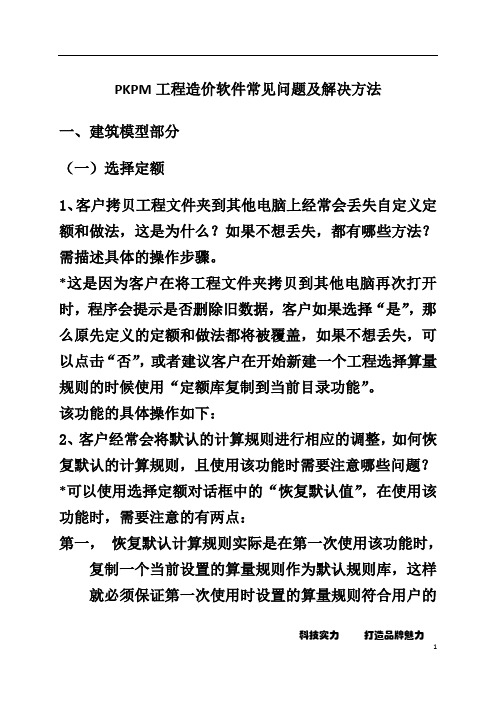
PKPM工程造价软件常见问题及解决方法一、建筑模型部分(一)选择定额1、客户拷贝工程文件夹到其他电脑上经常会丢失自定义定额和做法,这是为什么?如果不想丢失,都有哪些方法?需描述具体的操作步骤。
*这是因为客户在将工程文件夹拷贝到其他电脑再次打开时,程序会提示是否删除旧数据,客户如果选择“是”,那么原先定义的定额和做法都将被覆盖,如果不想丢失,可以点击“否”,或者建议客户在开始新建一个工程选择算量规则的时候使用“定额库复制到当前目录功能”。
该功能的具体操作如下:2、客户经常会将默认的计算规则进行相应的调整,如何恢复默认的计算规则,且使用该功能时需要注意哪些问题?*可以使用选择定额对话框中的“恢复默认值”,在使用该功能时,需要注意的有两点:第一,恢复默认计算规则实际是在第一次使用该功能时,复制一个当前设置的算量规则作为默认规则库,这样就必须保证第一次使用时设置的算量规则符合用户的科技实力打造品牌魅力要求;该步骤应由技术人员完成;第二,因为当地定额规定的算量规则有可能与有些客户要求的规则不一致,所以技术人员必须先完成该部分用户的计算规则设置,接着完成默认库的建立,最后交予用户使用,这样才能避免由用户自己完成该操作出现的错误问题。
3、如果要用别的地区的算量规则怎么办?*标准操作是在当地市场部取得后拷贝到预算软件里的算量规则文件夹下,有利于用户的查找和更换。
4、重装程序后打开工程提示定额库不存在是什么原因?*定额库的路径发生了变化,重新选择定额的路径即可,选择后提示是否删除旧数据,需要选择“否”。
(二)轴线输入1、在正交轴网里,选择了“输轴号”,但是画出来之后没有轴线?*点击“轴线显示”即可2、轴网是否能自动标号?答在建立轴网时在“输轴号”框中打勾,同时把起始轴号信息给上就可以了。
科技实力打造品牌魅力3、带角度的斜线怎么输入?*用两点直线命令,在命令行输入长度(mm)< 角度4、椭圆怎么输入?*选中椭圆命令选好圆心,在命令行输入长半轴短半轴旋转角精度。
pkpm计算出错问题
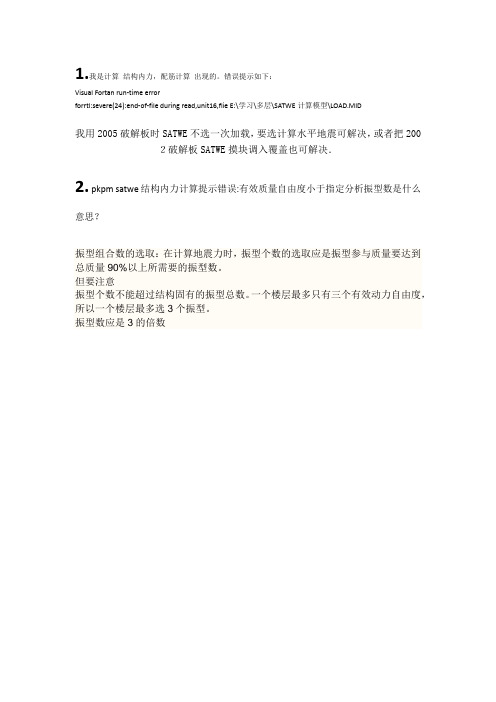
1.我是计算结构内力,配筋计算出现的。
错误提示如下:Visual Fortan run-time errorforrtl:severe(24):end-of-file during read,unit16,flie E:\学习\多层\SATWE计算模型\LOAD.MID我用2005破解板时SATWE不选一次加载,要选计算水平地震可解决,或者把2002破解板SATWE摸块调入覆盖也可解决.2. pkpm satwe结构内力计算提示错误:有效质量自由度小于指定分析振型数是什么意思?振型组合数的选取:在计算地震力时,振型个数的选取应是振型参与质量要达到总质量90%以上所需要的振型数。
但要注意振型个数不能超过结构固有的振型总数。
一个楼层最多只有三个有效动力自由度,所以一个楼层最多选3个振型。
振型数应是3的倍数3. pkpm里用satwe算结构内力配筋时,提示“0x00708547”指令引用的“0x1110ffdo”内存,该内存不能被read?高手。
PKPM出这个问题是因为节点处数据错误。
产生的原因是布置的构件连接处出现了间断,导致荷载没法传递,pkpm无法正常运算。
之所以这样,可能是自己在布置构件的时候并没有布置在轴线上,也可能是pkpm自身的原因。
出现这种情况,没办法,删除一般都不行,一般只能重新建模。
4. pkpm satwe多高层内力计算中出现Winsat-F.exe 应用程序错误怎么办?那是模型的有问题,你看看是在计算第几层时出现的这个,那就重点修正这层的模型。
5. pkpm在使用satwe模块时提示找不到c:\pkpm\sat\winsat-p.exe是什么原因啊?表示pkpm在运行时找不到winsat-p.exe,如果你的pkpm确实安装在c:\pkpm 目录下,那就确认c:\pkpm\sat\winsat-p.exe是否存在,如果不存在建议重装pkpm;如果pkpm安装目录不是c:\pkpm,则到pkpm安装目录下找到cfg\regpkpm.exe,并双击,输入cfg的正确安装目录(如安装在e:\pkpm盘,则输入e:\pkpm\cfg),点击注册按钮,再运行试试。
PKPM常见问题处理

解决方案:检查软件版本是否最新,尝试关闭其他软件或重启计算机后再进行保存
参数设置与调整
04
参数设置流程
打开PKPM软件,进入参数设置界面
根据需要调整各项参数,如结构击保存并退出界面
重新启动软件,使参数设置生效
参数调整方法
打开PKPM软件,进入参数设置界面
根据需要调整各项参数,如结构形式、荷载组合等
结果常见问题及解决方案
结构分析不通过:检查模型、荷载和支撑条件是否符合规范要求
结构优化效果不明显:检查优化算法和参数设置是否合理
计算结果不收敛:检查模型、边界条件和材料属性是否正确
结构位移过大:检查模型、荷载和支撑条件是否合理
图纸生成与输出
06
图纸生成流程
建立模型:根据建筑图纸和设计要求,建立PKPM模型
PKPM常见问题处理
XX,a click to unlimited possibilities
YOUR LOGO
汇报时间:20X-XX-XX
汇报人:XX
目录
01
添加目录标题
02
软件安装与运行
03
模型建立与调整
04
参数设置与调整
05
计算与分析结果解读
06
图纸生成与输出
单击添加章节标题
01
软件安装与运行
计算过程与结果输出
结果解读方法
对比分析:将计算结果与理论值或经验值进行对比,判断是否符合预期。
趋势分析:观察计算结果的变化趋势,了解结构在不同工况下的性能表现。
异常值处理:对于异常的计算结果,需要仔细核对输入数据和模型设置,确保准确无误。
多方案比较:对于多种设计方案,可以通过比较计算结果来评估优劣,选择最佳方案。
PKPM资料软件常见问题

PKPM 与用户心贴心系列教程工程资料软件常见问题解决手册编制单位:总部服务中心编制时间:2008.04.20工程资料软件常见问题解决手册第一部分工程资料软件安装中常出现的问题.............................................. - 2 - 第二部分资料表格丢失或无法找到的问题 ................................................... - 8 - 第三部分资料表格编辑常见问题......................................................................... - 8 - 第四部分资料表格打印问题 ................................................................................. - 12 - 第五部分资料表格插入图片常见问题............................................................ - 13 - 第六部分资料软件特殊符号常见问题............................................................ - 15 - 第七部分地方版本资料特有问题....................................................................... - 16 -工程资料软件常见问题解决手册第一部分资料软件安装中常出现的问题1、工程资料软件现在支持vista系统吗?答:CMIS_08.1版本程序中的资料软件支持Vista系统,但要求用户必须以管理员身份安装和运行我们的工程资料程序。
另外如果出现1)中描述的现象,还应采用兼容方式运行,具体操作步骤如下:1). 安装完毕之后,双击桌面上的PKPM工程资料图标,若弹出提示窗口“ActiveX Objects can not be created”,则表明关键组件未能正确注册,此时需设置为以兼容模式运行;2) 点击“开始”菜单,打开“控制面板”,单击“程序”图标,如图1所示;图1 打开“控制面板”3) 进入“程序”面板后,选择“程序和功能”图标下的“将以前的程序与此版本的Windows 共同使用”,参见图2;图2 点击“将以前的程序与此版本的Windows共同使用”4)此时将自动启动“程序兼容性向导”,如图3;图3 启动“程序兼容性向导”5)点击“下一步”,选择“我想从程序列表选择”,如图4;图4 选择找到需使用兼容模式程序的方式6)向导将自动列出在本机上已经安装的所有程序,找到并选择“pkpm施工系列软件”,然后点击“下一步”,参见图5;图5 选择7)选择程序的兼容模式,请选择“Microsoft Windows XP(Service Pack 2)”,然后点击“下一步”,如图6所示;图6 选择程序兼容性模式8)选择程序的显示设置,保持默认状态;图7 程序显示设置,保持默认状态9)点击“下一步”后,出现如图8所示的界面,询问程序是否需要管理员权限,如果您的Windows帐号具备管理员权限,则建议您选择“以管理员身份运行此程序”,若您不具备管理员权限,则不用选择此项;图8 选择以管理员身份运行10)点击下一步后,向导将自动启动PKPM施工程序,请检查施工资料程序是否能够正常运行,若能够正常运行,则在接下来的对话框窗口中选择“是,将这个程序设置为始终使用兼容性设置”;图9 若程序正常工作,则选择“是”11)向导询问是否将兼容数据信息发送给Microsoft,选择“否”,点击“下一步”;图10 不发送程序兼容数据12)点击“完成”关闭程序兼容性向导,并完成程序兼容性的设置,此时即可正常运行PKPM施工资料程序。
Win7下使用PKPM软件所遇问题解决办法
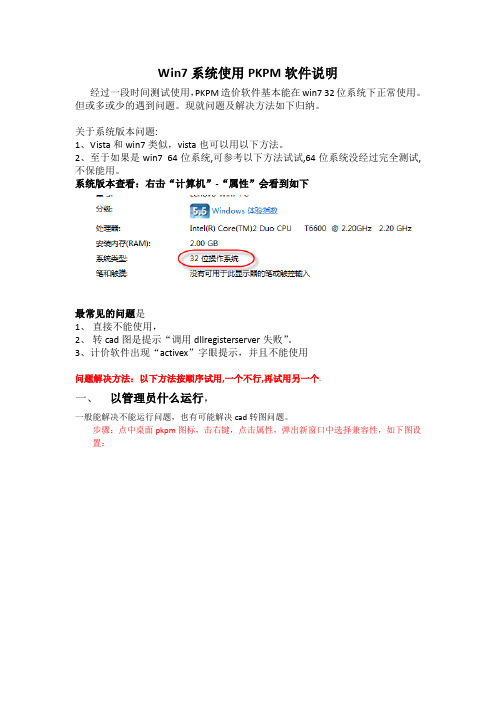
Win7系统使用PKPM软件说明经过一段时间测试使用,PKPM造价软件基本能在win7 32位系统下正常使用。
但或多或少的遇到问题。
现就问题及解决方法如下归纳。
关于系统版本问题:1、Vista和win7类似,vista也可以用以下方法。
2、至于如果是win7 64位系统,可参考以下方法试试,64位系统没经过完全测试,不保能用。
系统版本查看:右击“计算机”-“属性”会看到如下最常见的问题是1、直接不能使用,2、转cad图是提示“调用dllregisterserver失败”。
3、计价软件出现“activex”字眼提示,并且不能使用问题解决方法:以下方法按顺序试用,一个不行,再试用另一个.一、以管理员什么运行,一般能解决不能运行问题,也有可能解决cad转图问题。
步骤:点中桌面pkpm图标,击右键,点击属性,弹出新窗口中选择兼容性,如下图设置:点击应用,再重新打开软件就可以了。
此方法不紧适用于PKPM软件,所以不能在win7运行的软件都可以用此方法试试。
二、关闭UAC控制,关闭UAC控制一般能解决计价软件打开时,不能注册组件的问题。
一般会提示有“ActiveX”字眼时,用这个方法。
操作方法:控制面板-用户账户和家庭安全-用户账户-更改用户账户控制设置在此处把通知条拉到最低。
以上是win7旗舰版操作方法,可能有的版本直接就叫UAC控制了,找UAC控制同样拉到最低就可以。
或参考网上提供方法直接关闭掉uac方法一、/kb/968103/zh-cn方法二、/view/ccbb58e8856a561252d36f9b.html三、开启administrator管理员账户,卸载软件重新安装软件。
如果以上方法都不行,就要开启administrator账户,来安装软件了。
Adminstrator账户开启方法:方法一: 图文详解点此管理员权限运行cmd,输入 net user administrator /active:yes去掉后面的:yes也可以,即(net user administrator /active)注意:/前有两个空格!否则运行会提示错误命令;该步骤是激活administrator用户想要关闭的话把yes改成no就可以了,net user administrator /active:no 方法二:图文详解点此win key+R -> control userpasswords2 ->高级-> 高级用户管理中高级 -> 用户-> 双击Administrator -> 不要勾“账户已禁用”方法三:图文详解点此运行注册表编辑器,选择如下子项:[HKEY_LOCAL_MACHINE\SOFTWARE\Microsoft\WindowsNT\CurrentVersion\Winlogon\SpecialAccounts\UserList]编辑相应键值(如果不存在,则新建):项值数据类型数值数据Administrator DWORD值 0(隐藏账户) 1(显示账户)开启administrator账户后,使用administator账户登录系统,卸载软件,重新安装软件。
PKPM常见问题处理
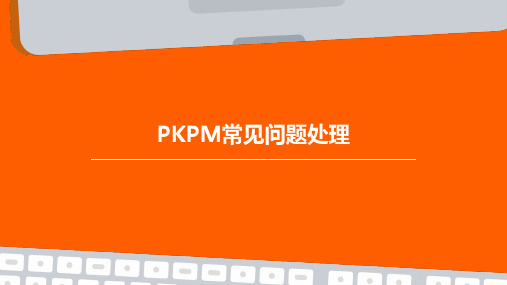
数据备份与恢复问题
数据备份
定期备份数据是防止数据丢失的有效方法。 需要定期备份数据,并确保备份数据存储在 安全可靠的位置。
数据恢复
当数据丢失或损坏时,需要使用备份数据进 行恢复。需要确保备份数据的完整性和可用
性,以便在需要时能够快速恢复数据。
谢谢观看
启动时无响应
可能是由于软件与系统兼容性问题或内存不足。解 决方法是尝试更新操作系统或软件版本,或增加系 统内存。
启动后界面异常
可能是由于软件界面主题设置错误或显卡驱 动问题。解决方法是检查并修改软件界面主 题设置,或更新显卡驱动。
运行环境问题
1 2 3
操作系统版本不兼容
可能是由于软件对操作系统版本有特定要求。解 决方法是检查软件对操作系统版本的要求,并升 级或更换操作系统。
模型精度问题
对于复杂结构,可能需要调整模型的 精度以适应计算资源。过高的精度可 能导致计算时间过长或资源不足,而 精度不足则可能影响结果的准确性。
材料参数问题
参数设置不正确
确保为模型中的所有元素设置了正确的材料参数,包括弹性模量、泊松比、密度等。错误的参数可能 导致计算结果偏离实际。
特殊材料处理
对于特殊材料,如复合材料或具有特殊性能的材料,可能需要额外的处理或采用特殊的方法进行模拟 。
参数设置不当
可能是由于分析类型、边界条件、载荷等参数设置不正确。需要仔细 核对参数设置,确保符合实际工况。
结果解读问题
总结词
结果解读问题通常涉及到对计算结果 的理解和解释,以及如何从结果中获 取有用信息。
理解计算结果
需要了解各种结果的含义和背景,例 如应力、应变、位移等。
解释结果
需要结合实际工况和设计要求,对结 果进行解释和评估。
pkpm出错解决方法

2、将当前工作目录中的备份压缩包形如aa.ZIP(其中:aa为工程名)拷贝到空目录中,并解压缩。如无压缩包aa.ZIP,将步骤3.....aa.9ws(最多9个),可以直接改后缀为JWS文件用PMCAD打开。可按时间排序,找出最接近出错时间的文件,直接改名为AA.JWS。
4、在PKPM主菜单中更改当前工程目录为新建空目录,进入PMCAD看恢复与否。
5、如不能恢复,可重复第3步,将aa.1ws,aa.2ws,......aa.9ws(其中:aa为工程名)依次改名为JWS后辍,再进入PMCAD看恢复与否。
请您将所有工程名.*文件,及*.PM文件打包发至pub@,我们来帮助您恢复数据。
您也可以使用“PKPM主界面”中的“文件存取管理”按钮所提供的打包功能,只将“结构”类型中的“PKPM建模数据”打勾,按“下一步”按钮,然后选择“开始备份数据”,程序将自动打包成一个RAR压缩包,
对于10新规范版本及08版本PMCAD模型数据,当模型文件出现异常时,也可按下述方法恢复:
pkpm砌体墙洞bug
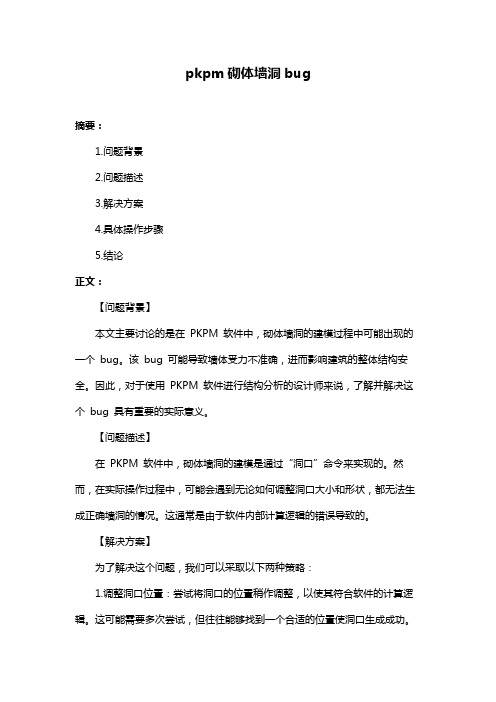
pkpm砌体墙洞bug摘要:1.问题背景2.问题描述3.解决方案4.具体操作步骤5.结论正文:【问题背景】本文主要讨论的是在PKPM 软件中,砌体墙洞的建模过程中可能出现的一个bug。
该bug 可能导致墙体受力不准确,进而影响建筑的整体结构安全。
因此,对于使用PKPM 软件进行结构分析的设计师来说,了解并解决这个bug 具有重要的实际意义。
【问题描述】在PKPM 软件中,砌体墙洞的建模是通过“洞口”命令来实现的。
然而,在实际操作过程中,可能会遇到无论如何调整洞口大小和形状,都无法生成正确墙洞的情况。
这通常是由于软件内部计算逻辑的错误导致的。
【解决方案】为了解决这个问题,我们可以采取以下两种策略:1.调整洞口位置:尝试将洞口的位置稍作调整,以使其符合软件的计算逻辑。
这可能需要多次尝试,但往往能够找到一个合适的位置使洞口生成成功。
2.使用兼容模式:如果第一种方法无法解决问题,可以尝试使用兼容模式进行建模。
具体操作步骤是:在PKPM 软件的“墙体”菜单中,选择“洞口设置”,然后勾选“兼容模式”。
这样,软件将使用旧版本的计算逻辑来生成洞口,可能会解决无法生成洞口的问题。
【具体操作步骤】1.打开PKPM 软件,进入砌体墙洞建模界面。
2.尝试使用“洞口”命令生成墙洞,如果无法生成,则进行下一步操作。
3.调整洞口位置,尝试在不同的位置生成洞口。
4.如果调整洞口位置仍无法解决问题,进入“墙体”菜单,选择“洞口设置”,勾选“兼容模式”。
5.使用兼容模式生成洞口,然后继续进行建模工作。
【结论】总的来说,虽然PKPM 软件中存在砌体墙洞生成的bug,但通过调整洞口位置和使用兼容模式,我们仍然可以顺利完成墙洞建模工作。
